
Tưởng tượng bạn truy cập một website và phải chờ đến 10 giây chỉ để thấy nội dung đầu tiên – bạn sẽ thoát ra ngay lập tức. Trong thời đại tốc độ quyết định trải nghiệm người dùng, tối ưu hình ảnh và mã nguồn không còn là tùy chọn, mà là yêu cầu sống còn để duy trì hiệu suất website, giữ chân người dùng và cải thiện thứ hạng SEO.
Khi hình ảnh nặng, mã nguồn cồng kềnh, hệ quả thường thấy là thời gian tải trang tăng cao, tỷ lệ thoát trang lớn và điểm PageSpeed thấp. Google từng công bố: “53% người dùng di động sẽ rời bỏ trang nếu phải chờ hơn 3 giây.” Ngoài ra, mã nguồn rối rắm còn khiến trình thu thập dữ liệu Google bot đánh giá thấp khả năng crawl – ảnh hưởng đến index và thứ hạng từ khóa. Ngược lại, nếu tối ưu đúng cách, bạn có thể:
Điểm đặc biệt là: bạn không cần phải thay đổi giao diện hay tái thiết kế toàn bộ – chỉ cần can thiệp đúng vào hình ảnh và mã nguồn đã đủ tạo khác biệt lớn.
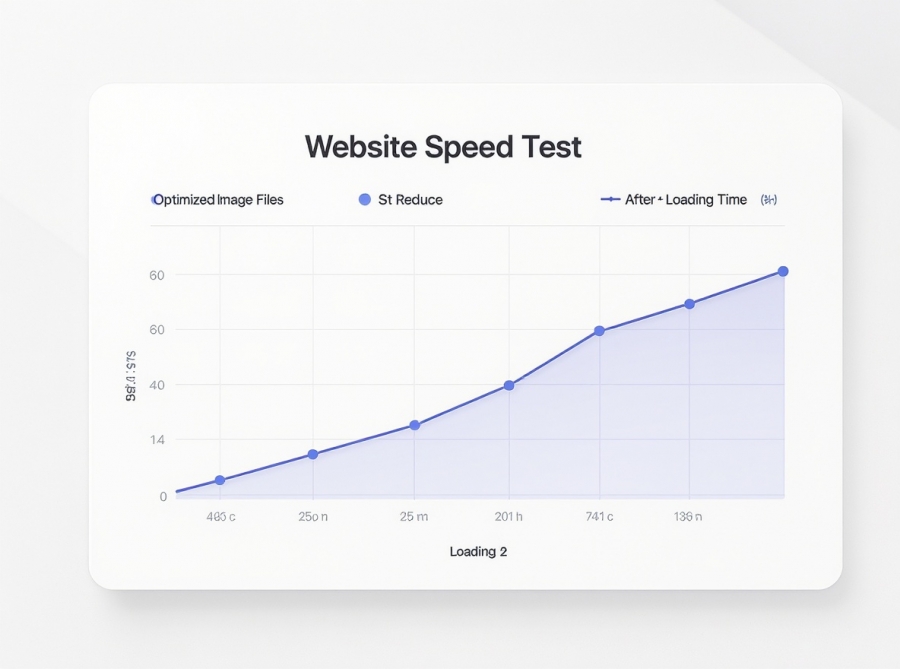
Để bắt đầu quá trình tối ưu hình ảnh và mã nguồn, bạn cần nắm chắc các yếu tố nền tảng về định dạng file, kỹ thuật nén, cấu trúc code cơ bản và công cụ hỗ trợ tự động hóa. Dưới đây là những thứ cần chuẩn bị:
Mục đích |
Công cụ gợi ý |
|---|---|
Nén ảnh |
TinyPNG, Squoosh, ImageOptim, ShortPixel |
Chuyển đổi định dạng ảnh sang WebP/AVIF |
CloudConvert, XnConvert, cWebp (CLI) |
Kiểm tra tốc độ web |
Google PageSpeed Insights, GTmetrix, WebPageTest |
Tối ưu mã nguồn CSS/JS/HTML |
Minifier.org, PurifyCSS, UglifyJS, HTMLMinifier |
Lazyload ảnh & script |
Native Lazyload (HTML), lozad.js |
CDN & cache tối ưu hóa |
Cloudflare, BunnyCDN, WP Rocket (với WordPress) |
Việc chuẩn bị đầy đủ công cụ và nền tảng kiến thức này không chỉ giúp bạn dễ thực hiện mà còn tối đa hóa hiệu quả khi bước vào từng bước tối ưu cụ thể ở phần sau.
Dù sở hữu giao diện đẹp hay nội dung chất lượng, một website chậm vẫn khiến người dùng mất kiên nhẫn. Nhưng tin tốt là: bạn có thể cải thiện rõ rệt tốc độ tải chỉ với vài thao tác kỹ thuật cụ thể. Dưới đây là hướng dẫn chi tiết cách tối ưu hình ảnh và mã nguồn, từng bước một – áp dụng cho cả người dùng phổ thông và quản trị viên web chuyên nghiệp.
Định dạng ảnh truyền thống như JPEG hay PNG thường dung lượng cao và thiếu hiệu quả nén. WebP và AVIF là hai định dạng hiện đại cho phép giảm đến 30–70% dung lượng mà không làm giảm chất lượng thị giác.
cwebp để chuyển đổi hàng loạt.Ngay cả khi dùng định dạng chuẩn, ảnh chưa nén vẫn chiếm băng thông lớn. Nén ảnh giúp giảm kích thước tệp xuống tối thiểu mà không ảnh hưởng đến chất lượng.
Lazy loading là kỹ thuật chỉ tải ảnh khi người dùng cuộn đến vị trí chứa ảnh, giúp rút ngắn thời gian tải ban đầu.

lozad.js hoặc tích hợp plugin (WP Rocket, LiteSpeed Cache).Minify giúp loại bỏ ký tự không cần thiết như khoảng trắng, chú thích, xuống dòng – làm nhẹ file mã nguồn.
Khi sử dụng framework như Bootstrap, Tailwind…, nhiều CSS không dùng vẫn được tải. Loại bỏ chúng giúp giảm hàng trăm KB dữ liệu.
purge trong Tailwind.Cache giúp trình duyệt lưu lại các file tĩnh như ảnh, JS, CSS để không phải tải lại ở lần truy cập sau. Kết hợp với nén GZIP hoặc Brotli giúp giảm kích thước khi truyền tải.
.htaccess hoặc plugin như WP Rocket, LiteSpeed Cache.CDN giúp phân phối ảnh và file tĩnh từ máy chủ gần người dùng, rút ngắn độ trễ và tăng tốc tải trang.
Sau khi hoàn tất, hãy dùng Google PageSpeed Insights hoặc GTmetrix để đánh giá kết quả.
Không phải ai cũng tối ưu đúng ngay từ lần đầu. Nhiều website thậm chí giảm hiệu suất sau khi "tối ưu" sai cách. Dưới đây là những lỗi phổ biến cần tránh:
Khuyến nghị: Sau mỗi bước tối ưu, nên kiểm tra lại toàn bộ website bằng chế độ ẩn danh và công cụ DevTools để phát hiện vấn đề sớm.
Bạn có thể đã nén ảnh, rút gọn mã nguồn, nhưng làm sao biết mọi thứ đã tối ưu đúng và đủ? Câu trả lời nằm ở chỉ số hiệu suất và phản hồi người dùng – những yếu tố đo lường khách quan hiệu quả sau tối ưu. Dưới đây là những dấu hiệu và cách kiểm tra phổ biến.
Ba chỉ số quan trọng mà Google đánh giá:
|
Chỉ số |
Mục tiêu |
Ý nghĩa |
|---|---|---|
|
LCP |
< 2.5s |
Thời gian hiển thị phần nội dung chính |
|
FID |
< 100ms |
Độ trễ khi người dùng tương tác đầu tiên |
|
CLS |
< 0.1 |
Mức độ thay đổi bố cục (layout shift) |
→ Truy cập: https://pagespeed.web.dev
Khi bạn đã hoàn thành các bước cơ bản, vẫn còn nhiều phương pháp nâng cao có thể khai thác để đạt hiệu suất tuyệt đối. Dưới đây là 5 cách chuyên sâu giúp tối ưu sâu hơn, đặc biệt hiệu quả với website thương mại điện tử, media-heavy hoặc có lượng truy cập lớn.
Preload cho phép trình duyệt tải trước các tài nguyên thiết yếu như font, ảnh anh hùng (hero image), CSS chính.
="preload" href="style.css" as="style">
="preload" href="hero.webp" as="image">
Critical CSS là phần CSS cần thiết để hiển thị nội dung ngay màn hình đầu (above the fold), được tách riêng để tải trước.
Font là tài nguyên nặng. Tối ưu bao gồm:
Sử dụng và srcset để tải ảnh đúng độ phân giải theo thiết bị người dùng:
>
="image-480.webp" media="(max-width: 480px)">
="image-1280.webp" alt="Mô tả ảnh">
>
HTTP/3 cho phép truyền dữ liệu nhanh hơn qua giao thức QUIC, giảm độ trễ.
Ghi chú: Các kỹ thuật này yêu cầu có quyền truy cập server/CDN hoặc dev có chuyên môn kỹ thuật cao.
Sau khi thực hiện đúng quy trình tối ưu hình ảnh và mã nguồn, website sẽ tải nhanh hơn rõ rệt, cải thiện điểm PageSpeed, giảm băng thông và tăng trải nghiệm người dùng. Hãy duy trì tối ưu định kỳ để đảm bảo hiệu suất luôn ổn định. Nếu đã áp dụng cơ bản, bạn có thể nâng cấp thêm bằng các kỹ thuật như preload, critical CSS hay HTTP/3.
Bạn có thể dùng ShortPixel để nén ảnh, Autoptimize để nén CSS/JS, và LiteSpeed Cache hoặc WP Rocket để tối ưu tổng thể tốc độ web.
Nên ưu tiên WebP cho ảnh minh họa, ảnh trong bài viết. Với logo hoặc ảnh vector, có thể giữ SVG để đảm bảo sắc nét và nhẹ hơn.
Mã nguồn dài, lặp, thừa khiến bot crawl chậm, làm giảm tốc độ index và ảnh hưởng đến điểm Core Web Vitals – yếu tố xếp hạng quan trọng của Google.
Không bắt buộc, nhưng rất khuyến khích nếu web có người dùng từ nhiều quốc gia, nhiều ảnh nặng, hoặc hosting không đủ mạnh.
Nên submit lại sitemap trên Google Search Console để Google crawl phiên bản mới nhẹ hơn, load nhanh hơn.